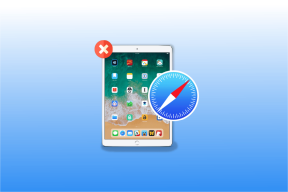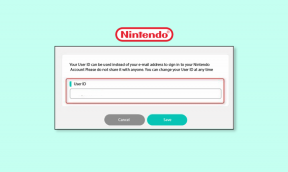Napraw kolekcję Microsoft Solitaire, która nie działa w systemie Windows 10
Różne / / June 22, 2022

Solitaire Collection to jedna z najsłynniejszych gier, w które można grać w systemie Windows. Jest to karciana gra wideo dostępna dla systemów Windows 8, 8.1 i 10. Nie tylko to, ale ta gra jest również dostępna na urządzenia mobilne. Chociaż nowa aktualizacja wprowadza do gry wiele fantazyjnych funkcji, zawiera również błąd Microsoft Solitaire Collection, który nie działa w systemie Windows 10. Powoduje to awarię gry i po prostu nie otwiera się. Chociaż ten problem może być irytujący dla graczy, można go naprawić kilkoma prostymi metodami. Jeśli jesteś kimś, kto szuka wskazówek na ten temat, przedstawiamy pomocny przewodnik, który nauczy Cię, jak naprawić niedziałającą kolekcję Microsoft Solitaire.

Zawartość
- Jak naprawić niedziałającą kolekcję Microsoft Solitaire w systemie Windows 10?
- Metoda 1: Zaktualizuj system Windows
- Metoda 2: Zaktualizuj aplikacje
- Metoda 3: Uruchom narzędzie do rozwiązywania problemów z aplikacjami Windows Store
- Metoda 4: Uruchom ponownie sterownik graficzny
- Metoda 5: Tymczasowo wyłącz program antywirusowy (jeśli dotyczy)
- Metoda 6: Wyłącz Zaporę systemu Windows (niezalecane)
- Metoda 7: Wyłącz funkcję automatycznego ukrywania paska zadań
- Metoda 8: Skalowanie wyświetlacza i ustawienia układu
- Metoda 9: Dodaj nowe konto Microsoft
- Metoda 10: Ponownie włącz grę
- Metoda 11: Ponownie zarejestruj grę
- Metoda 12: Przywróć aktualizacje sterowników ekranu
- Metoda 13: Zresetuj pamięć podręczną Sklepu Windows
- Metoda 14: Zresetuj grę
- Metoda 15: Zainstaluj ponownie grę
- Metoda 16: Wykonaj przywracanie systemu
Jak naprawić niedziałającą kolekcję Microsoft Solitaire w systemie Windows 10?
Jeśli masz do czynienia z problemem Kolekcja Microsoft Solitaire nie działa w systemie Windows 10, może to być spowodowane problemami z systemem Windows w twoim systemie. Przyjrzyjmy się niektórym przyczynom, które za tym stoją.
- Starsza wersja systemu Windows w twoim systemie może spowodować, że gra nie będzie działać poprawnie lub zawiesi się w połowie. Aby rozwiązać ten problem, spróbuj zaktualizować aktualną wersję systemu Windows.
- Windows Defender może być również przyczyną zatrzymania programu Microsoft Collection. Usługi obrońców blokują grę z powodu ograniczeń związanych z fałszywymi flagami, co stanowi przeszkodę w graniu w grę.
- Uszkodzone dane pamięci podręcznej przechowywane w twoim systemie mogą również powodować problem z niedziałaniem gry.
Każdy problem ma rozwiązanie, podobnie jak Microsoft Solitaire Collection nie odpowiada w systemie Windows 10. Ten problem może być spowodowany konfliktami z oprogramowaniem, systemem lub samą grą. Pozwól nam poznać niektóre z najlepszych metod, które mogą Ci w tym pomóc.
Metoda 1: Zaktualizuj system Windows
Jedną z pierwszych metod rozwiązania tego problemu jest sprawdzenie, czy w systemie jest uruchomiona nowa i zaktualizowana wersja systemu Windows. Czasami starsza wersja systemu Windows może powodować konflikty i blokować działanie gry w systemie. Dlatego ważne jest, aby upewnić się, że na urządzeniu są zainstalowane dostępne aktualizacje. Przeczytaj nasz przewodnik na jak pobrać i zainstalować najnowszą aktualizację systemu Windows 10.

Metoda 2: Zaktualizuj aplikacje
Sama aktualizacja systemu Windows może w niektórych przypadkach nie wystarczyć, ponieważ w systemie mogą znajdować się aplikacje innych firm, które powodują, że pasjans Microsoft nie działa w systemie Windows 10. Dlatego, aby upewnić się, że błąd nie jest spowodowany żadną oczekującą aktualizacją, upewnij się, że wszystkie aplikacje w systemie są aktualne. Oto kilka kroków, które mogą pomóc w rozpoczęciu procesu aktualizacji.
1. Uderz w Klawisz Windows, rodzaj Sklep Microsoft i kliknij otwarty.

2. Następnie kliknij Biblioteka.
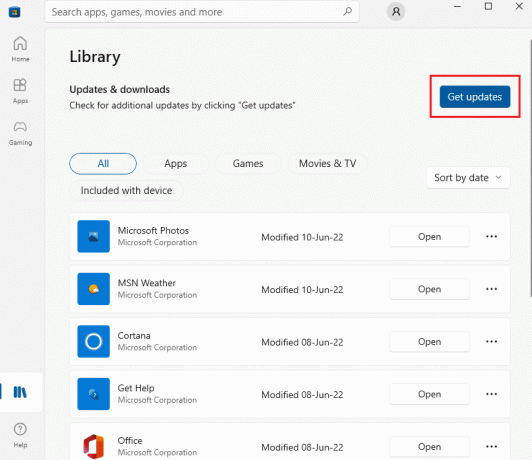
3. Następnie kliknij Pobierz uaktualnienia.
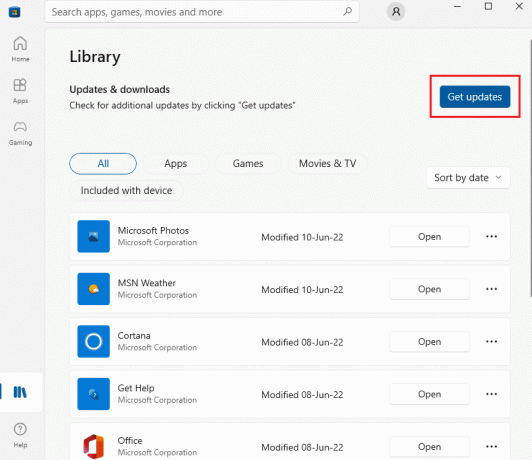
4. Teraz kliknij przycisk odtwarzania zainstalować aktualizację.
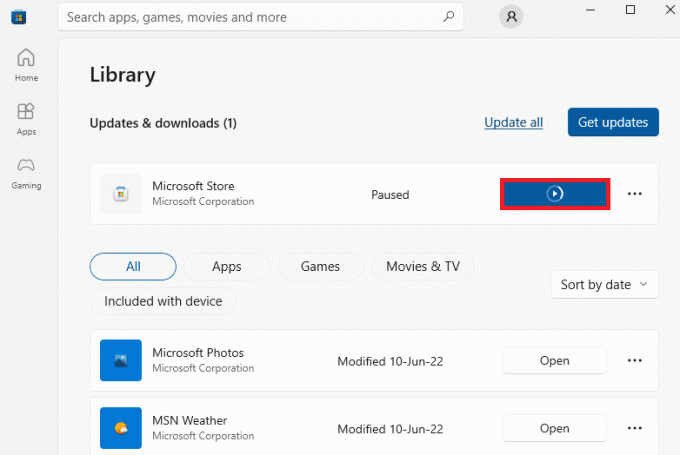
Przeczytaj także:Jak zrealizować kartę podarunkową na koncie Microsoft
Metoda 3: Uruchom narzędzie do rozwiązywania problemów z aplikacjami Windows Store
Jeśli Microsoft Solitaire Collection nie działa, problem w Twoim systemie jest spowodowany przez system Windows lub Microsoft Store, to System Windows udostępnia opcję narzędzia do rozwiązywania problemów, które zostało zaprojektowane specjalnie w celu wykrywania usterek lub błędów w system. Możesz także uruchomić narzędzie do rozwiązywania problemów z systemem Windows w swoim systemie, wykonując czynności podane poniżej.
1. Uderz w Klawisze Windows + I jednocześnie uruchomić Ustawienia.
2. Kliknij Aktualizacja i bezpieczeństwo.

3. Przejdź do Rozwiązywanie problemów menu z lewego panelu.
4. Teraz przewiń w dół i wybierz Aplikacje Sklepu Windows i kliknij Uruchom narzędzie do rozwiązywania problemów przycisk.

4. Poczekaj na narzędzie do rozwiązywania problemów dla Wykrywanie problemów i zastosuj poprawkę, postępując zgodnie z instrukcjami wyświetlanymi na ekranie.

Metoda 4: Uruchom ponownie sterownik graficzny
Ponowne uruchomienie sterownika karty graficznej może bardzo pomóc, gdy Microsoft Solitaire Collection nie otwiera się w twoim systemie. Aby to zrobić, możesz nacisnąć Windows + Ctrl + Shift + BKlucze jednocześnie, aby ponownie uruchomić sterownik karty graficznej. Ekran w twoim systemie będzie migotać, wskazując na restart sterownika graficznego.
Metoda 5: Tymczasowo wyłącz program antywirusowy (jeśli dotyczy)
Jeśli masz w systemie aplikację antywirusową działającą w tle, może ona blokować grę z powodu ograniczeń związanych z fałszywymi flagami. Dlatego ważne jest, aby wyłączyć go podczas gry. Przeczytaj nasz przewodnik na jak tymczasowo wyłączyć program antywirusowy w systemie Windows 10.

Metoda 6: Wyłącz Zaporę systemu Windows (niezalecane)
Czasami, z pewnych względów bezpieczeństwa, Zapora systemu Windows na Twoim komputerze może uniemożliwiać dostęp do Internetu. Przeczytaj nasz przewodnik na jak wyłączyć zaporę systemu Windows 10.

Przeczytaj także: Napraw błąd systemu Windows 10 0xc004f075
Metoda 7: Wyłącz funkcję automatycznego ukrywania paska zadań
Jeśli funkcja automatycznego ukrywania na pasku zadań jest włączona, może to spowodować, że gra przestanie działać w systemie. Dlatego ważne jest, aby dostosować niektóre ustawienia paska zadań. Wykonaj czynności wymienione poniżej, aby wyłączyć automatyczne ukrywanie.
1. Przejdź do pulpitu i kliknij prawym przyciskiem myszy Widok zadań Ikona.

2. Kliknij Ustawienia paska zadań.
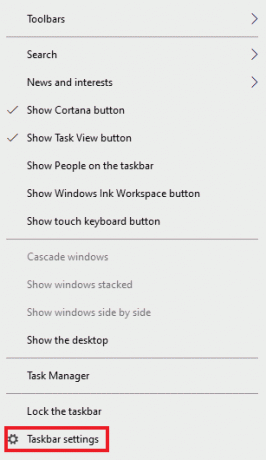
3. Wyłącz Automatycznie i ukryj pasek zadań w trybie tabletu.

4. Wróć do widoku pulpitu i sprawdź, czy pasek zadań jest widoczny.
Metoda 8: Skalowanie wyświetlacza i ustawienia układu
Domyślne ustawienia układu mogą spowodować, że kolekcja Microsoft Solitaire nie zmieści się na ekranie. Ta wartość skalowania wyświetlania musi zostać poprawiona, aby pozbyć się MSC, które nie otwiera się w twoim systemie.
1. Naciskać Okna + I klucz do otwarcia Ustawienia w twoim systemie.
2. Kliknij System ustawienie.

3. otwarty Wyświetlacz, pod Skala i układ Wybierz 125%.

Przeczytaj także:Napraw nie można pobrać z Microsoft Store
Metoda 9: Dodaj nowe konto Microsoft
Microsoft Solitaire Collection to gra ze sklepu Microsoft Store, która może przestać działać z powodu problemów z kontem. Dlatego dodanie nowego konta Microsoft do systemu może być pomocne w przezwyciężeniu błędu. Możesz to zrobić, wykonując czynności wymienione poniżej.
1. otwarty Ustawienia w swoim systemie, naciskając Klawisze Windows + I razem.
2. Kliknij Konta ustawienie.
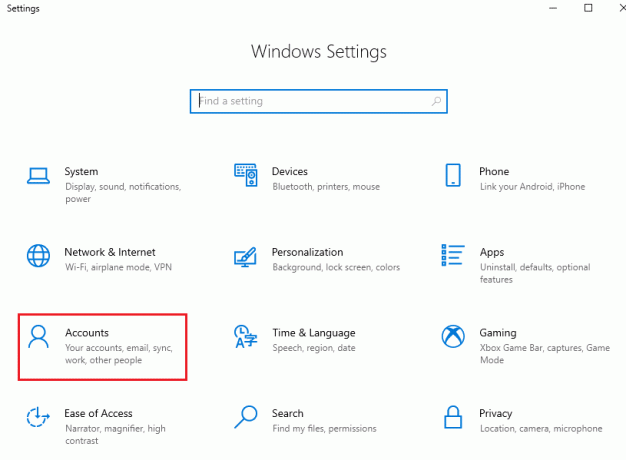
3. Kliknij Rodzina i inni użytkownicy w lewym okienku.

4. Następnie kliknij Dodaj kogoś innego do tego komputera.

5. Wpisz an Email lub telefon i zaloguj się na nowe konto.
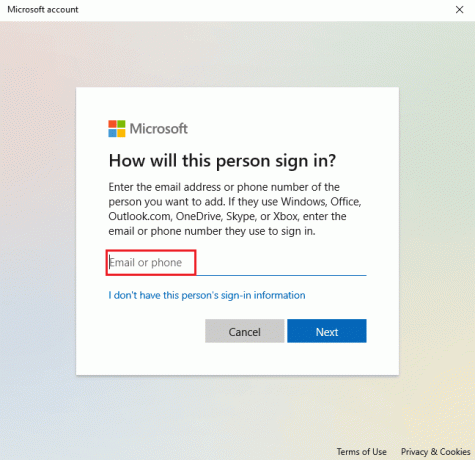
6. Jeśli nie masz innego konta Microsoft, kliknij: Nie mam danych logowania tej osoby.

7. Wybierz Dodaj użytkownika bez konta Microsoft.
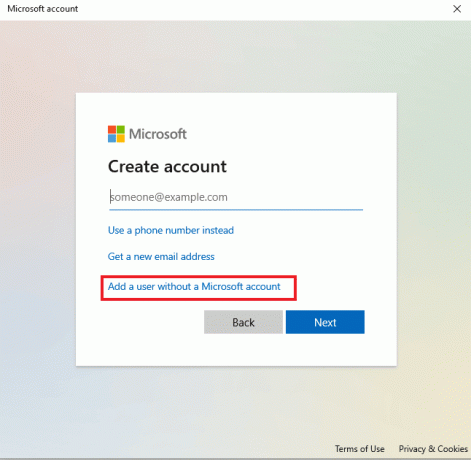
8. Wpisz swoje Nazwa użytkownika oraz hasło i kliknij Następny.
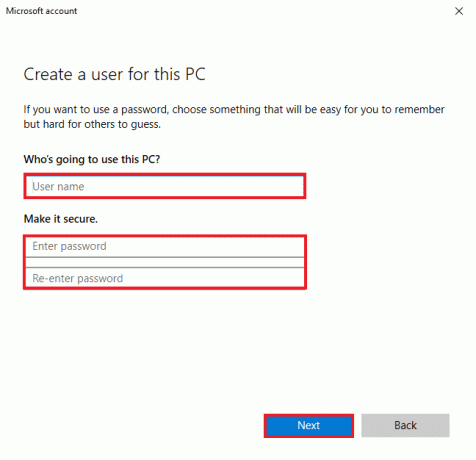
Metoda 10: Ponownie włącz grę
Istnieje możliwość wystąpienia usterki w oprogramowaniu twojego systemu, która powoduje, że nie rozróżnia on włączonych i wyłączonych programów. Może to spowodować, że system Windows nie będzie otwierał gier, w których tym jedynym jest Microsoft Solitaire Collection. Dlatego, aby rozwiązać problem, musisz ponownie włączyć grę w systemie Windows, aby odświeżyć system.
1. Otworzyć Biegać okno dialogowe, naciskając Klawisze Windows + R razem.
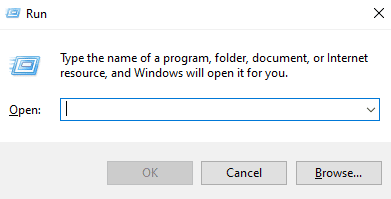
2. Rodzaj appwiz.cpl i uderzył Przycisk ENTER otworzyć Programy i funkcje okno.
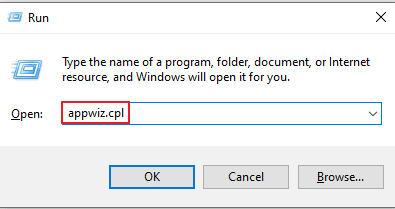
3. Kliknij Włącz lub wyłącz funkcje systemu Windows.

4. Znajdź folder gier, wyłącz pole wyboru obok niego i kliknij OK.
5. Następnie, restarttwój komputer po wprowadzeniu przez system Windows niezbędnych zmian.
6. Powtarzać kroki 1 do 3 i zlokalizuj Gry ponownie folder i zaznacz pole wyboru obok folderu gier.
Przeczytaj także:Jak zresetować hasło do konta Microsoft
Metoda 11: Ponownie zarejestruj grę
Jeśli wpisy w rejestrze gry nie były regularnie wykonywane w twoim systemie, może to być również przyczyną tego, że gra nie działa w systemie Windows. Dlatego, aby rozwiązać ten problem, ważna jest ponowna rejestracja gry. Możesz postępować zgodnie z krokami podanymi poniżej, aby wykonać kroki w swoim systemie.
1. Uruchom Biegać Okno dialogowe.
2. Rodzaj powershell i naciśnij Przycisk ENTER otworzyć Windows PowerShell.
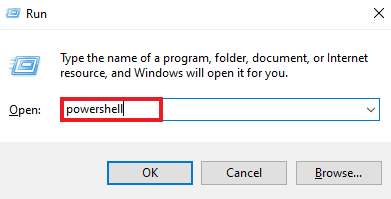
3. w Windows PowerShell okno, wpisz podane Komenda i uderzył Przycisk ENTER.
Get-AppxPackage -allusers *MicrosoftSolitaireCollection* | Foreach {Add-AppxPackage -DisableDevelopmentMode -Register „$($_.InstallLocation)\AppXManifest.xml”}
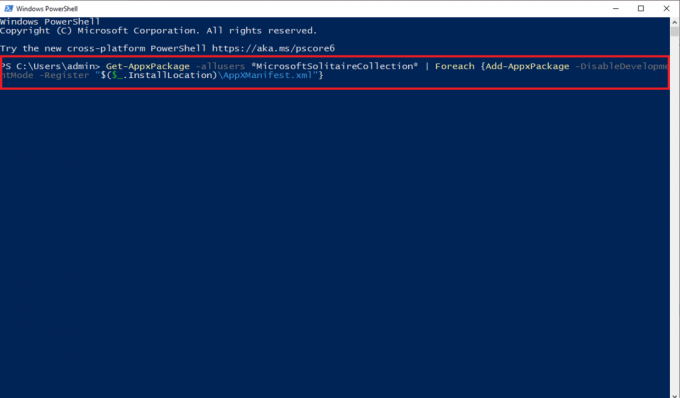
4. Poczekaj, aż polecenie zostanie przetworzone i uruchom grę.
Metoda 12: Przywróć aktualizacje sterowników ekranu
Możliwość nieprawidłowego skonfigurowania karty graficznej w systemie przez funkcje systemu Windows może być przyczyną nieprawidłowego działania programu Microsoft Solitaire Collection. Tak więc wycofanie adaptera może pomóc w przywróceniu starszej wersji sterownika. Postępuj zgodnie z naszym przewodnikiem, aby przywróć sterowniki w systemie Windows 10 aby wycofać aktualizacje sterowników ekranu.

Przeczytaj także:Jak rozwiązywać problemy z łącznością sieciową w systemie Windows 10?
Metoda 13: Zresetuj pamięć podręczną Sklepu Windows
Sklep Windows zawiera pamięć podręczną, która może być przyczyną problemu, dla którego Microsoft Solitaire Collection nie działa w systemie Windows 10. Z powodu uszkodzenia lub uszkodzenia systemu pamięci podręcznej Sklepu Windows gry lub inne aplikacje w systemie mogą ulec awarii, więc aby rozwiązać ten problem, należy zresetować system pamięci podręcznej.
1. Naciskać Klawisze Windows + R razem, aby otworzyć Biegać Okno dialogowe.
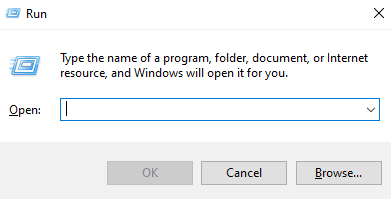
2. Wchodzić wsreset.exe do pola i naciśnij enter.

3. Poczekaj, aż system się zresetuje Sklep Windows, otworzy się automatycznie.
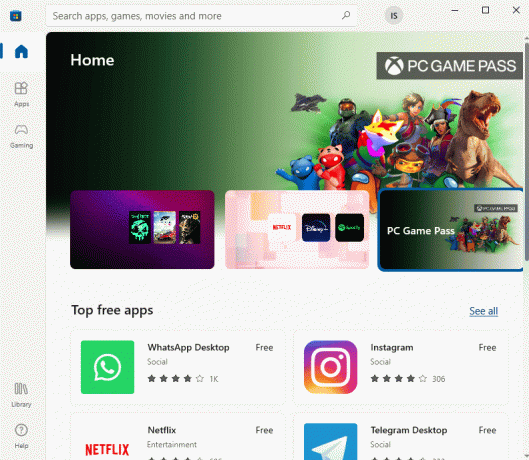
Metoda 14: Zresetuj grę
Jeśli problem dotyczy gry, która powoduje, że kolekcja Microsoft Solitaire Collection nie działa w systemie Windows 8 lub Windows 10, zresetowanie gry jest opcją, którą możesz wybrać. Aby to zrobić, musisz wykonać czynności wymienione poniżej.
1. wciśnij Klawisze Windows + I razem do otwarcia Ustawienia.
2. Kliknij Aplikacje ustawienie.

3. otwarty Aplikacje i funkcje z menu bocznego.

4. Znajdź Kolekcja pasjansów i kliknij na niego.

5. Kliknij Zaawansowane opcje.

6. Następnie kliknij Resetowanie.

7. Ponownie kliknij Resetowanie potwierdzać.
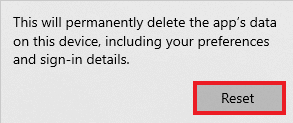
8. Raz zrobione, uruchom ponowniekomputer.
Przeczytaj także:Gdzie Microsoft Store instaluje gry?
Metoda 15: Zainstaluj ponownie grę
Jeśli zresetowanie gry nie pomogło, ponowna instalacja może rozwiązać problem z niedziałającą grą. Można to zrobić, uzyskując dostęp do programu Windows PowerShell w systemie. Aby uzyskać bardziej szczegółowe instrukcje, wykonaj czynności wymienione poniżej.
1. wciśnij Klawisz Windows, rodzaj Windows PowerShell i kliknij Uruchom jako administrator.

2. Wpisz następujące Komenda i naciśnij Przycisk ENTER.
Get-AppxPackage * kolekcja pasjansów * | Usuń-AppxPackage
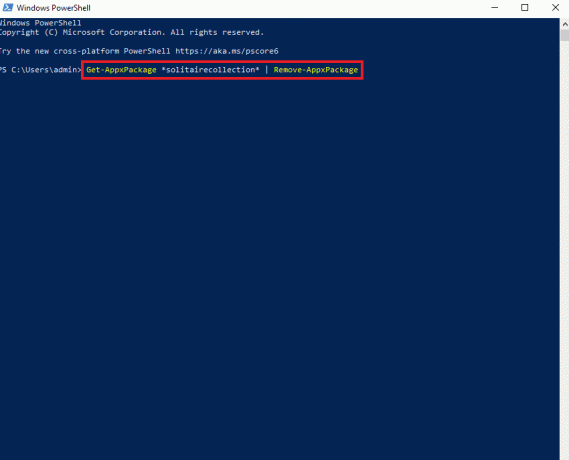
3. Poczekaj, aż gra zostanie odinstalowana, a następnie zamknij Windows PowerShell podwyższona instancja i uruchom ponowniekomputer.
4. Zainstaluj Kolekcja Microsoft Solitaire ponownie od Sklep Microsoft.

Przeczytaj także:Napraw błąd Sklepu Windows 0x80072ee7
Metoda 16: Wykonaj przywracanie systemu
Jeśli system ma kilka punktów przywracania, można ich użyć do przywrócenia komputera lub laptopa. Przywracanie pomaga przywrócić system do pierwotnego stanu bez powodowania problemów z istniejącymi plikami i danymi. Twoje dane pozostają nienaruszone, podczas gdy otrzymujesz przywrócony system. Przeczytaj nasz przewodnik na jak korzystać z przywracania systemu w systemie Windows 10.
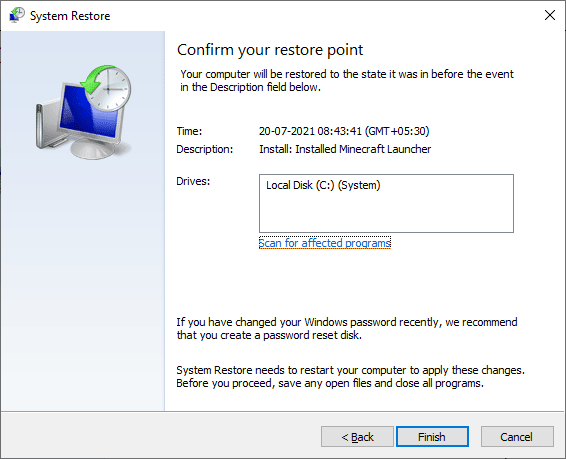
Twój system zostanie przywrócony automatycznie, po zakończeniu uruchom Microsoft Solitaire Collection, aby sprawdzić, czy błąd został rozwiązany.
Często zadawane pytania (FAQ)
Q1. Dlaczego pasjans nie działa na moim komputerze?
Odp. Jeśli Solitaire nie działa w twoim systemie, prawdopodobnie powodem tego jest starsza wersja gry lub Windows w twoim systemie. Spróbuj zainstalować nowe wersje i sprawdź, czy problem został rozwiązany.
Q2. Czy zresetowanie gry spowoduje usunięcie wszystkich danych?
Odp. Zresetowanie gry spowoduje usuń dane aplikacji i zrób to ponownie.
Q3. Dlaczego wszystkie moje gry firmy Microsoft nie działają?
Odp. Jeśli masz problemy ze wszystkimi swoimi Gry ze Sklepu Microsoft to problem dotyczy systemu Windows. Sprawdź dostępne aktualizacje dla systemu Windows i uruchom ponownie komputer.
Q4. Jak mogę odblokować kolekcję Microsoft Solitaire?
Odp. Odmrozić Kolekcja Microsoft Solitaire na komputerze, musisz zresetować grę, co oznacza, że wszystkie dane gry zostaną utracone.
P5. Czy Microsoft Solitaire Collection zawiesza się we wszystkich wersjach systemu Windows?
Odp. Microsoft Solitaire Collection zamroził się Windows 8, 8.1 i 10.
Zalecana:
- Jak połączyć się z siecią Wi-Fi programu Hilton Honors?
- Napraw aplikację Twitch, która nie działa na Androidzie
- Napraw serwer Minecraft, który nie nadąża
- Napraw kontroler Rocket League, który nie działa w systemie Windows 10
Jeśli masz również do czynienia z tym samym problemem, mamy nadzieję, że ten przewodnik pomógł Ci dowiedzieć się, jak to naprawić Microsoft Solitaire Collection nie działa w systemie Windows 10. Jeśli masz dodatkowe pytania lub sugestie dotyczące tego błędu w grze, daj nam znać w sekcji komentarzy poniżej.